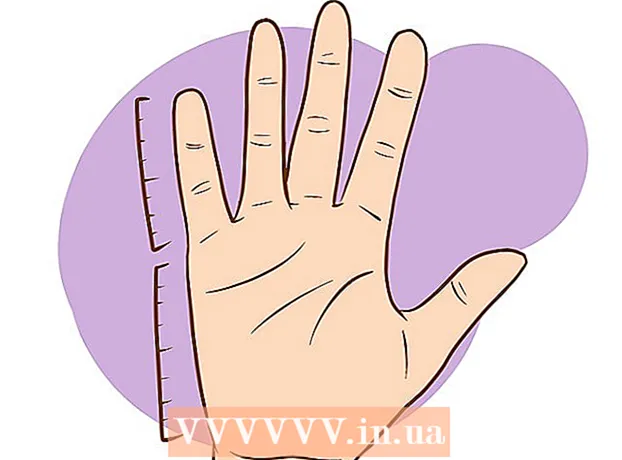مؤلف:
Peter Berry
تاريخ الخلق:
18 تموز 2021
تاريخ التحديث:
21 يونيو 2024

المحتوى
ستوضح لك مقالة wikiHow هذه كيفية ترك تعليق مع جدول زمني بحيث يرتبط بلحظة فيديو YouTube.
خطوات
طريقة 1 من 2: على الهاتف المحمول
افتح موقع يوتيوب. افتح التطبيق برمز YouTube الأحمر. لنشر تعليقات على YouTube ، يجب أن تقوم بتسجيل الدخول إلى حسابك.
- إذا لم تقم بتسجيل الدخول ، فأنت بحاجة إلى اللمس ⋮، لمس. اتصال. صلة تسجيل الدخول (تسجيل الدخول) ، اكتب عنوان بريدك الإلكتروني وكلمة المرور ، ثم انقر فوق تسجيل الدخول مرة اخرى.

قم بتشغيل الفيديو. هذا هو الفيديو الذي تريد ترك تعليق. بل إنني مهتم في القراءة أكثر:- اضغط على أيقونة العدسة المكبرة في الزاوية اليمنى العليا من الشاشة ، واكتب اسم الفيديو واضغط على بحث.
- انقر فوق مقطع فيديو على الشاشة الرئيسية من إحدى القنوات التي اشتركت فيها مؤخرًا.
- لمس. اتصال. صلة الاشتراكات في الجزء السفلي من الشاشة (لأجهزة iPhone) أو في الجزء العلوي من الشاشة (لنظام Android) وحدد الفيديو.

اضغط على الفيديو لإيقاف التشغيل مؤقتًا ، ثم انتبه إلى المخطط الزمني. يجب عليك إيقاف الفيديو عند النقطة التي تريد ذكرها. سترى الجدول الزمني في الزاوية اليسرى السفلية من الفيديو حسب التنسيق ساعة دقيقة ثانية.- مثال: إذا أوقفت تشغيل الفيديو مؤقتًا في دقيقة واحدة وثلاثين ثانية ، فسترى "1:30" في الزاوية اليسرى السفلية من الشاشة.

مرر لأسفل وانقر على "إضافة تعليق عام". ستجد هذا أسفل قائمة مقاطع الفيديو ذات الصلة أسفل الفيديو مباشرة.
اكتب الجدول الزمني الذي يظهر على الشاشة. تربط هذه الخطوة المخطط الزمني تلقائيًا باللحظة في الفيديو عندما تنشر تعليقاتك.
- باستخدام المثال أعلاه ، يمكنك كتابة "مرحبًا ، ماذا حدث في الساعة 1:30؟" (مرحبًا ، ما الذي حدث في الساعة 1:30؟) للفت الانتباه إلى لحظة توقف الفيديو.
انقر على سهم "مشاركة" الأزرق. يوجد هذا السهم في الزاوية اليمنى السفلية من مربع التعليق. بمجرد النقر ، سيتم نشر التعليق وسيتم عرض الجدول الزمني كرابط أزرق. الإعلانات
الطريقة 2 من 2: على سطح المكتب
التمكن من موقع يوتيوب. سترى صفحة YouTube الرئيسية إذا قمت بتسجيل الدخول من قبل.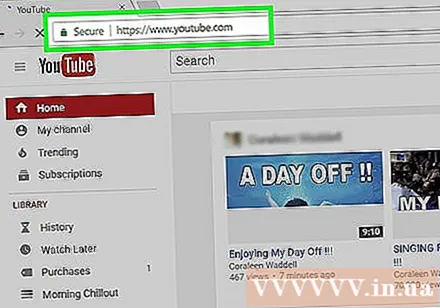
- إذا لم تقم بتسجيل الدخول إلى YouTube ، فستحتاج إلى النقر فوق تسجيل الدخول في الزاوية العلوية اليمنى من الصفحة ، اكتب عنوان بريدك الإلكتروني وكلمة المرور ، ثم انقر مرة أخرى تسجيل الدخول.
افتح الفيديو المطلوب. يمكنك كتابة اسم الفيديو في شريط البحث بالقرب من أعلى الصفحة والضغط على ↵ أدخل (أو ⏎ العودة) ، أو يمكنك اختيار الفيديو من الصفحة الرئيسية.
انقر فوق الفيديو لإيقاف التشغيل مؤقتًا وإلقاء نظرة على الوقت. سترى الخط الزمني بالقرب من الزاوية اليسرى السفلية لنافذة الفيديو ، على يمين أيقونة مستوى الصوت. سيتم عرض هذا الجدول الزمني في شكل ساعة دقيقة ثانية.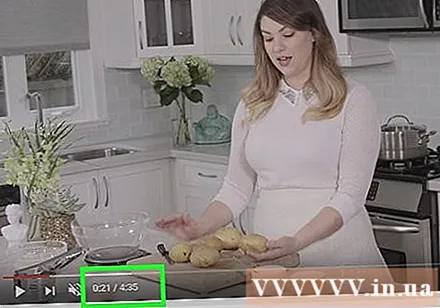
- سترى أيضًا طول الفيديو على يسار المخطط الزمني الحالي بتنسيق "المخطط الزمني / طول الفيديو الحالي".
- مثال: إذا أوقفت مؤقتًا تشغيل مقطع فيديو مدته خمس دقائق في دقيقتين وثلاث ثوانٍ ، فسترى المخطط الزمني "2:03 / 5:00".
مرر لأسفل وانقر على "إضافة تعليق عام". يوجد هذا في الجزء السفلي من مربع تسجيل الفيديو ، أسفل قسم "التعليقات" مباشرةً.
اكتب الجدول الزمني الحالي الذي يظهر في الفيديو. تساعد هذه الخطوة في ربط هذا المخطط الزمني بوقت توقف الفيديو مؤقتًا عند إرسال التعليقات.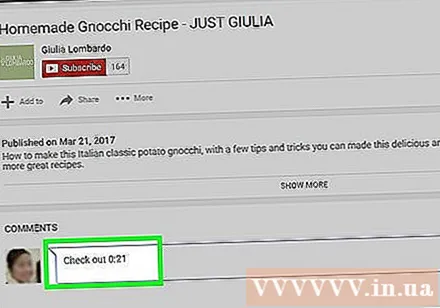
- خذ المثال أعلاه: يمكنك كتابة سطر مثل "راجع 2:03" (انظر إلى 2:03 بعيدًا) في مربع التعليق.
انقر تعليق. يوجد هذا الزر أسفل يمين مربع التعليق. سوف تنشر تعليقاتك. سيتحول الخط الزمني إلى اللون الأخضر تلقائيًا وسيتم تعيينه في الوقت المطلوب. الإعلانات
النصيحة
- يُسمح لك بتعيين جداول زمنية متعددة لتعليق واحد.
- إذا كنت تريد إنشاء جدول محتويات في وصف الفيديو الخاص بك ، فأنت بحاجة إلى ربط مقاطع الفيديو بالتوقيت نفسه تمامًا كما هو الحال عند تعيين مخطط زمني للتعليقات.
تحذير
- اكتب دائمًا الطابع الزمني الحالي بدقة ، وإلا فقد يتلف الرابط.